Как отвязать старый или сломанный компьютер от учётной записи Apple ID с помощью приложения iTunes
При покупке цифрового контента в iTunes Store, App Store или iBooks Store доступ к нему предоставляется только с компьютера, который был авторизован для использования вашего аккаунта iTunes.
По своему желанию вы можете авторизовать любое количество компьютеров. Но это также означает, что любой человек, у которого есть доступ к авторизованному компьютеру, получает доступ к купленному вами цифровому контенту. Поэтому рекомендуется всегда удалять авторизацию аккаунта Apple ID с компьютера, которым вы больше не пользуетесь или при продаже устройства другому лицу. При удалении авторизации с компьютера хранящиеся на нем данные не теряются. Просто прекращается доступ к защищенному контенту.
Для удаления авторизации аккаунта с компьютера с помощью iTunes, выполните следующие шаги.
Как деавторизовать компьютер в iTunes?
Таким образом, в конце концов может оказаться, что при попытке в очередной раз авторизовать компьютер, система откажет вам в виду превышения лимита. Что делать в таком случае?
Во-первых, если у вас есть доступ к авторизованным компьютерам, то самое простое – это просто деавторизовать их. Сделать это можно следующим путем: «Магазин» – «Деавторизовать этот компьютер».
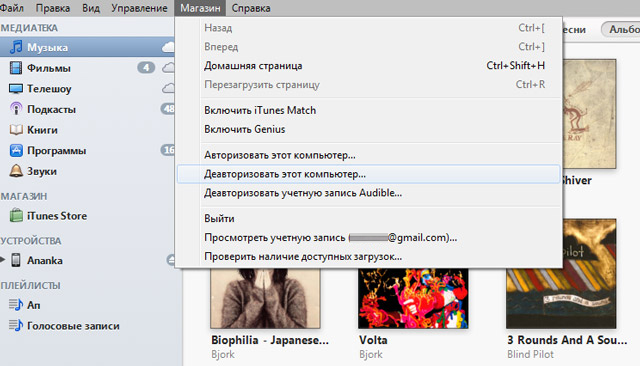
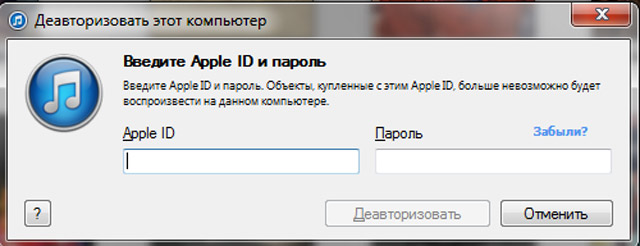
Деавторизация
Сейчас речь пойдёт о том, как деавторизовать компьютер в iTunes. Сначала вновь зайдите в программу. Далее:
- на Windows нажмите Alt, зайдите во вкладку «Магазин» ® «Деавторизовать».
- на MacBook перейдите в «Магазин» ® «Деавторизовать».
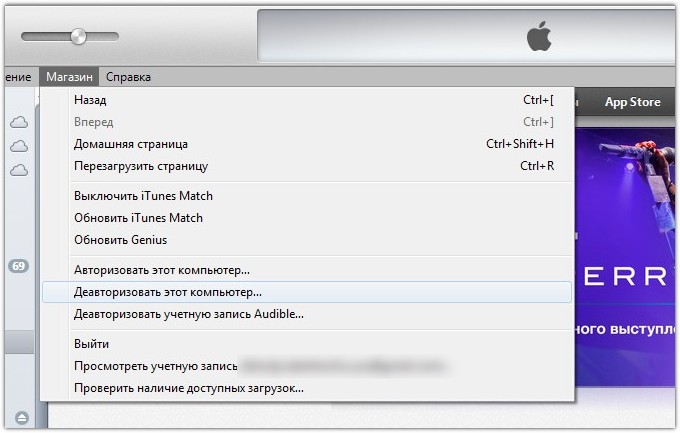
Далее следует ввести пароль, после чего процесс будет завершён. Теперь можно регистрировать новый ПК.
Как деавторизировать сразу все компьютеры
Откройте iTunes. Выберите вкладку iTunes Store и войдите в свой аккаунт Apple ID. Справа (в тех строках где указаны личные данные пользователя) увидите кнопку «Деавторизировать все”.

Нажмите на неё и введите пароль. iTunes потребует подтвердить операцию.

Если вы в течении последнего года уже проделывали эту операцию, то появится не очень ободряющая запись

В таком случае поможет обращение в службу технической поддержки Apple.
Рекомендую не забывать деавторизировать компьютер в случае переустановки операционной системы или при его продаже. Удачи. Как авторизовать компьютер в iTunes. (IOS)
Способ первый: как авторизовать компьютер для iTunes
Вы можете авторизовать новый компьютер, как вам нравится, следуя инструкциям ниже.
Шаг 1 Загрузите и установите последнюю версию iTunes на вашем Mac или ПК.
Например, если вы установили iTunes 11 на свой компьютер, обновите его до iTunes 12. После установки iTunes вам необходимо запустить его на своем компьютере.
Шаг 2 Найдите интерфейс «Авторизация».
Для пользователей Mac перейдите в «Магазин»> «Авторизовать этот компьютер». Для пользователей Windows вы можете удерживать клавиши «Control» + «B» на клавиатуре, чтобы открыть список меню iTunes. И нажмите «Магазин»> «Авторизовать этот компьютер».

Шаг 3 Авторизуйте компьютер на iTunes.
После нажатия «Авторизовать этот компьютер» вам необходимо ввести свой Apple ID и пароль и нажать «Авторизовать».
После авторизации компьютера в iTunes вы можете легко перенести музыку из iTunes на iPhone.
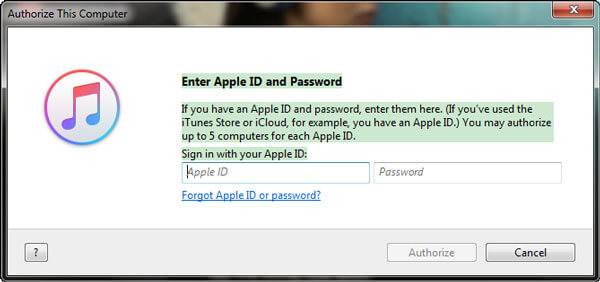
1. После авторизации iTunes заметит, сколько компьютеров вы авторизировали в iTunes. Стоит отметить, что Apple позволяет авторизовать только 5 компьютеров Mac и ПК.
2. Если вы забыли пароль iTunes для подписи учетной записи iTunes, вы можете восстановить пароль iTunes.
Как авторизовать компьютер в iTunes?
Если на ПК установлено несколько операционных систем или у вас несколько компьютеров, то для каждой (для каждого) из них нужна своя авторизация с использованием вашего идентификатора Apple ID.
Возможная ошибка iTunes: Программа «название» не была установлена на iPhone/iPad «название», так как Вы не авторизованы на эту операцию на данном компьютере.
Необходимо следовать рекомендации диалогового окна. Выбираем в меню iTunes вкладку iTunes Store и нажимаем на ссылку «Авторизовать этот компьютер». Если авторизовать не удалось из-за превышенного лимита, то нужно сбросить деавторизовать другие компьютеры или сбросить все авторизации, но об этом ниже.
Авторизовать Mac на iTunes
- Откройте iTunes на вашем Mac.
- Войдите, используя свой Apple ID.
- Выберите Учетная запись в верхнем меню, затем Авторизации, а затем Авторизуйте этот компьютер. Процесс занимает пару секунд, а затем вы можете свободно использовать iTunes на своем компьютере.
- Откройте iTunes на вашем компьютере.
- Войдите, используя свой Apple ID.
- Нажмите «Меню» в верхнем левом углу iTunes и выберите «Показать строку меню».
- Выберите Учетная запись, затем Авторизация, а затем Авторизовать этот компьютер в верхнем меню.
Как видите, авторизовать компьютер в iTunes очень просто. После авторизации вы получаете доступ ко всем инструментам медиации, доступным в приложении, а также к своим плейлистам и другим мультимедийным инструментам.












